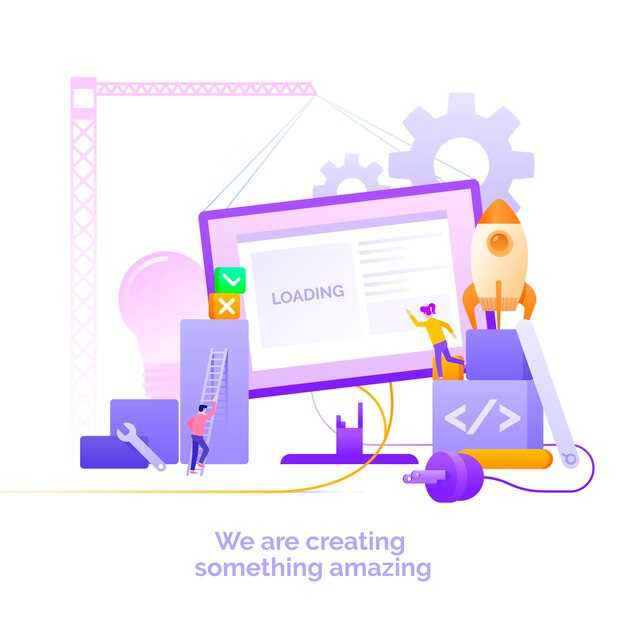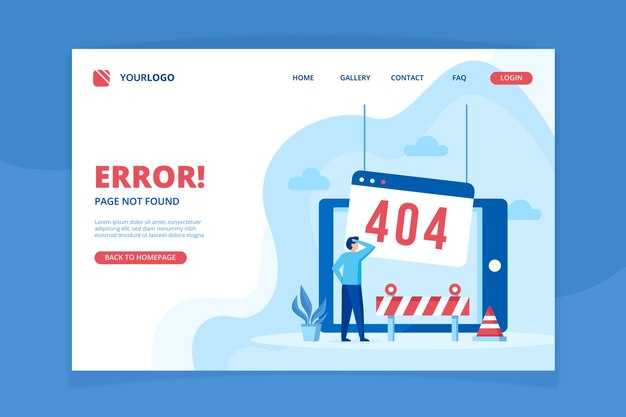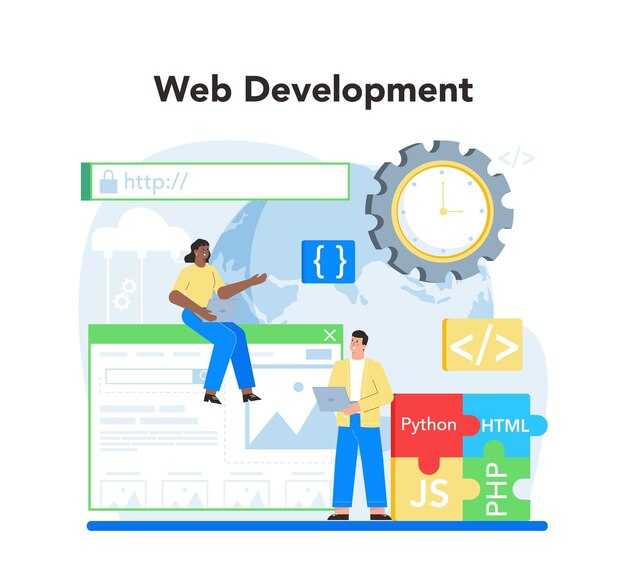Для компиляции Python-скрипта в EXE-файл в PyCharm установите библиотеку PyInstaller. Откройте терминал в PyCharm и выполните команду pip install pyinstaller. Это основной инструмент, который преобразует ваш код в исполняемый файл, не требуя установки Python на целевом устройстве.
После установки PyInstaller перейдите в папку с вашим скриптом через терминал. Используйте команду pyinstaller --onefile ваш_скрипт.py, чтобы создать один EXE-файл. Флаг —onefile объединяет все зависимости в один исполняемый файл, что упрощает его распространение.
Если ваш проект использует дополнительные ресурсы, такие как изображения или конфигурационные файлы, укажите их с помощью флага —add-data. Например, pyinstaller --onefile --add-data "ресурсы/*;ресурсы" ваш_скрипт.py. Это гарантирует, что все необходимые файлы будут включены в сборку.
После завершения компиляции EXE-файл появится в папке dist внутри вашего проекта. Проверьте его работоспособность, запустив на другом устройстве без установленного Python. Если возникнут ошибки, добавьте флаг —debug при компиляции, чтобы получить подробную информацию о проблеме.
Используйте PyCharm для упрощения процесса: настройте конфигурацию запуска PyInstaller через Tools > Create Command-Line Launcher. Это позволит вам компилировать проекты в один клик, не вводя команды вручную каждый раз.
Настройка окружения PyCharm для компиляции
Убедитесь, что у вас установлена последняя версия PyCharm. Откройте IDE и создайте новый проект или откройте существующий. Перейдите в раздел «File» > «Settings» (или «PyCharm» > «Preferences» на macOS) и выберите «Project: [имя проекта]» > «Python Interpreter». Проверьте, что используется корректный интерпретатор Python, например, версии 3.8 или выше.
Установите необходимые библиотеки для компиляции. В терминале PyCharm выполните команду pip install pyinstaller. Это основной инструмент для преобразования Python-скриптов в исполняемые файлы. Если ваш проект использует дополнительные зависимости, убедитесь, что они также установлены и отражены в файле requirements.txt.
Настройте конфигурацию запуска. Перейдите в «Run» > «Edit Configurations» и добавьте новую конфигурацию для вашего скрипта. Укажите путь к основному файлу Python, который вы хотите скомпилировать. Это упростит тестирование перед компиляцией.
Проверьте структуру проекта. Убедитесь, что все необходимые файлы, такие как изображения, базы данных или конфигурации, находятся в правильных директориях. PyInstaller будет включать их в итоговый EXE-файл, если они указаны корректно.
После завершения настройки откройте терминал PyCharm и выполните команду pyinstaller --onefile --windowed ваш_скрипт.py. Флаг --onefile создаст один исполняемый файл, а --windowed скроет консольное окно для GUI-приложений. Готовый EXE-файл появится в папке dist вашего проекта.
Выбор версии Python и установка интерпретатора
Для компиляции Python в EXE выберите версию Python 3.7 или выше, так как они поддерживают большинство современных библиотек и инструментов. Убедитесь, что версия совместима с вашим проектом и используемыми зависимостями.
Установите интерпретатор через официальный сайт Python. Скачайте установщик для вашей операционной системы и следуйте инструкциям. Во время установки отметьте опцию Add Python to PATH, чтобы упростить доступ к интерпретатору из командной строки.
После установки проверьте, что Python работает корректно. Откройте терминал или командную строку и введите:
python --version
Если команда возвращает версию Python, интерпретатор установлен правильно. Для управления несколькими версиями Python используйте инструменты, такие как pyenv для Linux/Mac или pyenv-win для Windows.
В PyCharm добавьте интерпретатор через File > Settings > Project: [имя проекта] > Python Interpreter. Нажмите на шестеренку и выберите Add Interpreter. Укажите путь к установленному интерпретатору или создайте виртуальное окружение для изоляции зависимостей проекта.
В таблице ниже приведены основные рекомендации по выбору версии Python:
| Версия Python | Рекомендации |
|---|---|
| 3.7 | Подходит для старых проектов, поддерживает большинство библиотек. |
| 3.8 | Оптимальный выбор для баланса стабильности и новых функций. |
| 3.9 и выше | Используйте для современных проектов с актуальными зависимостями. |
После настройки интерпретатора установите необходимые библиотеки через pip. Например, для компиляции проекта используйте pyinstaller:
pip install pyinstaller
Теперь вы готовы к компиляции Python в EXE в PyCharm.
Создание нового проекта и установка необходимых библиотек
Откройте PyCharm и создайте новый проект через меню «File» → «New Project». Укажите папку для хранения проекта и выберите интерпретатор Python. Если интерпретатор не установлен, добавьте его вручную через настройки проекта.
После создания проекта перейдите в терминал PyCharm или используйте встроенный инструмент для установки библиотек. Введите команду pip install pyinstaller, чтобы установить PyInstaller – инструмент для компиляции Python-кода в EXE. Убедитесь, что библиотека успешно установлена, проверив её версию командой pyinstaller --version.
Если ваш проект использует дополнительные зависимости, установите их через pip install. Например, для работы с графическим интерфейсом добавьте библиотеку tkinter или PyQt5. Все установленные библиотеки автоматически отобразятся в файле requirements.txt, который можно создать командой pip freeze > requirements.txt.
Проверьте работоспособность проекта, запустив основной скрипт через PyCharm. Убедитесь, что все зависимости корректно импортируются и код выполняется без ошибок. Это подготовит проект к дальнейшей компиляции.
Конфигурация проекта для сборки EXE
Убедитесь, что ваш проект полностью готов к компиляции. Проверьте, что все зависимости установлены и импорты корректны. Для этого откройте терминал в PyCharm и выполните команду pip install -r requirements.txt, если используете файл с зависимостями.
Установите pyinstaller, если он еще не добавлен в проект. Введите pip install pyinstaller в терминале. Этот инструмент позволит собрать ваш скрипт в исполняемый файл.
Создайте конфигурационный файл .spec, если требуется настроить параметры сборки. Для этого выполните команду pyinstaller —onefile your_script.py. Это сгенерирует файл your_script.spec, который можно редактировать для тонкой настройки.
В файле .spec укажите пути к ресурсам, если они используются в проекте. Добавьте их в раздел datas, например: datas=[(‘path_to_resource’, ‘destination_folder’)]. Это гарантирует, что все необходимые файлы будут включены в сборку.
Если ваш проект использует сторонние библиотеки, убедитесь, что они корректно импортируются. Некоторые библиотеки могут требовать дополнительных настроек в .spec файле. Например, для PyQt5 добавьте строку hiddenimports=[‘PyQt5’].
После настройки выполните команду pyinstaller your_script.spec, чтобы собрать проект. Исполняемый файл будет находиться в папке dist.
Проверьте работу собранного EXE-файла на чистой системе или виртуальной машине. Это поможет убедиться, что все зависимости и ресурсы включены корректно.
Процесс компиляции с использованием PyInstaller
Установите PyInstaller через терминал PyCharm, выполнив команду pip install pyinstaller. Убедитесь, что ваш проект полностью работоспособен и не содержит ошибок перед началом компиляции.
Откройте терминал в PyCharm и перейдите в директорию с вашим скриптом. Используйте команду pyinstaller --onefile ваш_скрипт.py, чтобы создать один исполняемый файл. Опция --onefile объединяет все зависимости в один EXE-файл, что упрощает его распространение.
Если ваш проект использует дополнительные ресурсы, такие как изображения или файлы конфигурации, добавьте их с помощью опции --add-data. Например: --add-data "путь/к/ресурсу;.". Это гарантирует, что ресурсы будут доступны в собранном приложении.
Для оптимизации размера EXE-файла используйте опцию --noconsole, если ваше приложение не требует консольного окна. Это особенно полезно для графических интерфейсов. Пример команды: pyinstaller --onefile --noconsole ваш_скрипт.py.
После завершения компиляции найдите собранный EXE-файл в папке dist, которая создается в директории вашего проекта. Проверьте работоспособность файла, запустив его на вашем компьютере или другом устройстве.
Если возникнут проблемы с зависимостями, используйте команду pyinstaller --clean ваш_скрипт.py, чтобы очистить кеш и пересобрать проект. Это часто помогает устранить ошибки, связанные с неправильным подключением библиотек.
Для более сложных сценариев, таких как создание установочного пакета, изучите документацию PyInstaller. Там вы найдете дополнительные опции, которые помогут адаптировать процесс под ваши задачи.
Установка PyInstaller через pip
Для установки PyInstaller откройте терминал в PyCharm или командную строку и выполните команду:
pip install pyinstaller
Убедитесь, что используете последнюю версию pip. Обновите её, если нужно:
pip install --upgrade pip
После установки проверьте, что PyInstaller работает корректно. Введите команду:
pyinstaller --version
Если версия отобразилась, инструмент готов к использованию. Для создания EXE-файла перейдите в папку с вашим проектом и выполните:
pyinstaller your_script.py
Для более компактного результата добавьте флаг --onefile:
pyinstaller --onefile your_script.py
Готовый EXE-файл появится в папке dist вашего проекта.
Основные команды для компиляции скрипта
Для компиляции Python-скрипта в EXE-файл установите библиотеку pyinstaller через pip. Откройте терминал в PyCharm и выполните команду:
pip install pyinstaller
После установки перейдите в папку с вашим скриптом. Используйте команду для создания EXE-файла:
pyinstaller --onefile ваш_скрипт.py
Опция --onefile собирает все зависимости в один исполняемый файл. Если нужно скрыть консольное окно, добавьте флаг --noconsole:
pyinstaller --onefile --noconsole ваш_скрипт.py
Для оптимизации размера EXE-файла включите сжатие с помощью --compress:
pyinstaller --onefile --compress ваш_скрипт.py
После выполнения команды готовый EXE-файл появится в папке dist. Если нужно изменить имя выходного файла, используйте флаг --name:
pyinstaller --onefile --name новое_имя ваш_скрипт.py
Для проверки работоспособности EXE-файла запустите его через командную строку или двойным кликом.
Настройка параметров сборки и конфигурационного файла
Откройте PyCharm и перейдите в раздел «File» → «Settings» → «Build, Execution, Deployment» → «Python Packager». Здесь вы можете настроить параметры сборки, такие как имя выходного файла, путь для сохранения и включение дополнительных библиотек. Убедитесь, что выбрана версия Python, совместимая с вашим проектом.
Создайте конфигурационный файл spec для PyInstaller. В терминале PyCharm выполните команду pyi-makespec your_script.py. Этот файл позволяет детально настроить процесс сборки. Например, вы можете указать иконку для EXE-файла, добавить скрытые импорты или исключить ненужные модули.
Отредактируйте файл spec в текстовом редакторе. Добавьте параметр icon='path_to_icon.ico' в секцию EXE, чтобы установить иконку. Если ваш проект использует внешние ресурсы, укажите их в секции datas в формате ('source_path', 'destination_path').
Для сборки проекта с использованием конфигурационного файла выполните команду pyinstaller your_script.spec. Это создаст EXE-файл с учетом всех настроек. Проверьте результат, запустив собранный файл, чтобы убедиться в его корректной работе.
Если вы хотите уменьшить размер EXE-файла, добавьте флаг --onefile в команду сборки. Это объединит все ресурсы в один файл, что упростит его распространение. Для отключения консоли в Windows используйте флаг --noconsole.
Сохраните настройки и конфигурационный файл в вашем проекте для повторного использования. Это упростит процесс сборки в будущем и обеспечит стабильность работы программы.
Тестирование скомпилированного EXE файла
После завершения компиляции Python-скрипта в EXE файл, проверьте его работоспособность на целевой операционной системе. Убедитесь, что все зависимости установлены и доступны. Запустите файл двойным кликом или через командную строку, чтобы проверить корректность выполнения.
Проверьте поведение программы при различных входных данных. Убедитесь, что интерфейс, если он есть, отображается корректно, а все функции работают без ошибок. Если программа использует внешние файлы или ресурсы, убедитесь, что пути к ним указаны правильно и файлы доступны.
Протестируйте EXE файл на компьютерах с разными версиями Windows, чтобы исключить проблемы совместимости. Убедитесь, что программа запускается и работает на системах без установленного Python. Если возникают ошибки, проверьте лог-файлы или используйте отладчик для анализа.
Для проверки производительности запустите программу и оцените время выполнения задач. Убедитесь, что программа не потребляет избыточные ресурсы и работает стабильно при длительном использовании. Если вы заметили замедление или утечку памяти, вернитесь к исходному коду и оптимизируйте его.
После успешного тестирования убедитесь, что EXE файл можно распространять. Проверьте, что он не содержит лишних файлов или данных, которые могут увеличить его размер. Упакуйте файл в архив или используйте инсталлятор для удобства распространения.